
Conţinut
Iată un ghid despre cum să utilizați mai bine iPhone-ul și Mac-ul fără probleme cu Sierra și iOS 10.
Mulți utilizatori de iPhone au venit dintr-un fundal bazat pe Windows, dar unele au făcut parte din Apple ecosistem de ceva timp și pot deține toate produsele mărcii Apple. IPhone-ul poate servi ca a portal pentru unii pentru a încerca alte produse, cum ar fi computerele Mac sau un Apple Watch și Apple a stabilit cu siguranță multe caracteristici spre utilizare cu toate produsele Apple.
Cea mai mare parte a tehnologiei pe care o dețin este marca Apple și am beneficiat cu siguranță de mult din nou Continuitate caracteristici ale noilor versiuni iOS și cel mai recent MacOS Sierra.
Iată un ghid despre cum să utilizați mai bine iPhone-ul și Mac-ul fără probleme cu Sierra și iOS 10.
Mulți utilizatori de iPhone au venit dintr-un fundal bazat pe Windows, dar unele au făcut parte din Apple ecosistem de ceva timp și pot deține toate produsele mărcii Apple. IPhone-ul poate servi ca a portal pentru unii pentru a încerca alte produse, cum ar fi computerele Mac sau un Apple Watch și Apple a stabilit cu siguranță multe caracteristici spre utilizare cu toate produsele Apple.
Cea mai mare parte a tehnologiei pe care o dețin este marca Apple și am beneficiat cu siguranță de mult din nou Continuitate caracteristici ale noilor versiuni iOS și cel mai recent MacOS Sierra.
Cum sa faci Mac si iPhone sa lucreze fara probleme
Iată pașii pentru a vă asigura că utilizați cel mai bine iPhone-ul și Mac-ul împreună.
Urmăriți videoclipul de mai sus pentru a afla cum să vă configurați Mac și iPhone pentru integrare fără probleme.
Utilizarea calculatorului dvs. Mac pentru mesaje și apeluri
Una dintre principalele utilizări ale iPhone-ului este Schimb de mesaje și Telefon apeluri. Când primim un telefon atunci când iPhone-ul nostru se află în cealaltă cameră, trebuie să fugim ca să-l prindem. Când vă conectați cu numărul dvs. de telefon la FaceTime pe Mac-ul dvs., puteți de fapt Răspuns apelurile primite de pe iPhone.

Aceasta este o caracteristică incredibil de convenabilă și una pe care o folosesc destul de frecvent dacă iPhone-ul meu se află în cealaltă cameră de încărcare și lucrez la Mac. Eu pot sa ecran solicită și trimite-le la mesageria vocală de la Mac-ul meu, precum și Răspuns cele pe care nu vreau să le pierd.
În aceeași notă, Mesaje pe Mac-ul dvs. poate fi de asemenea folosit start și răspunde la iMessage ați putea primi pe iPhone. Prin logarea informațiilor dvs. Apple ID în Mesaje, puteți adăuga, de asemenea, numărul de telefon asociat cu Mesaje pe iPhone.
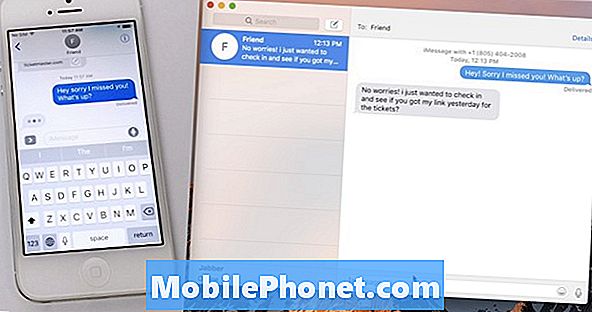
Când primiți un iMessage, puteți răspunde din iPhone sau Mac și veți vedea că mesajul apare ambii dispozitive, reprezentând faptul că sincronizarea funcționează. Folosesc această caracteristică zilnic și găsesc că sunt Mai puțin probabil la domnișoară dacă apar în două locuri pe care le verific frecvent.
Folosirea Handoff între Mac și iOS
Ia mâna este o caracteristică care vă permite să începeți o sarcină pe un singur dispozitiv și apoi să completați fără probleme pe altul. Handoff acceptă în prezent Mail, Hărți, Safari, Mementouri, Calendar, Persoane de contact, Pagini, Numere, Keynote și numeroase aplicații terță parte.
Trebuie să vă asigurați că iPhone-ul are ambele Wifi și Bluetooth activat și este conectat la la fel Reţea ca pe Mac. De asemenea, trebuie să vă asigurați că Mac-ul dvs. este activat pentru Handoff verificând fila General din Preferințe sistem. Veți vedea o casetă de selectare pentru Handoff în partea de jos.
Când porniți un mesaj de poștă electronică pe iPhone și apoi ajungeți la biroul dvs. de lucru. poți să deschizi literalmente mesajul pe Mac și să vezi actualul proiect care te așteaptă pe departe stânga latură din Dock. Dacă faceți clic pe această pictogramă, va deschide schița curentă și vă va permite să încheiați tastarea și să o trimiteți.

Același lucru va funcționa Safari și oricare dintre aplicațiile menționate mai sus, de unde puteți începe să faceți ceva într-o singură locație și o puteți ridica imediat pe cealaltă.
Continuitate este numele pe care Apple la dat tuturor acestor servicii care vă permit mișcare perfect între nostru Mac și iPhone / iPad și acum chiar Apple Watch într-o anumită măsură. Aceste sarcini diferite sunt concepute pentru a vă simplifica și simplifica viața, fie că răspundeți la un apel de pe Mac sau deblocați calculatorul Mac cu Apple Watch.
măr ecosistem poate face ca unii oameni să se obișnuiască puțin, dar are cu adevărat niște recompense pentru simplificarea modurilor în care interacționăm cu tehnologia noastră și, prin urmare, reciproc. După ce ați jucat cu diferite caracteristici de continuitate, există multe de câștigat prin asigurarea dvs. dispozitive muncă împreună cu ei cel mai eficient.
Ce este nou în iOS 11.4.1




























